Cet article a été rédigé avec la collaboration de nos éditeurs(trices) et chercheurs(euses) qualifiés(es) pour garantir l'exactitude et l'exhaustivité du contenu.
L'équipe de gestion du contenu de wikiHow examine soigneusement le travail de l'équipe éditoriale afin de s'assurer que chaque article est en conformité avec nos standards de haute qualité.
Cet article a été consulté 288 853 fois.
Souhaitez-vous réaliser une brochure ? Vous pourrez le faire aisément en utilisant le logiciel Microsoft Word sur un ordinateur Windows ou Mac. Il s'agit d'un type de document à caractère informatif qui peut être plié pour le rendre plus compact. Avec Microsoft Word, vous pouvez créer votre brochure en partant d’un document vierge ou en utilisant l’un des modèles proposés par le logiciel.
Étapes
Méthode 1
Méthode 1 sur 2:Utiliser un modèle
-
1Accédez à Microsoft Word. Ce logiciel est représenté par une icône bleu foncé contenant un « W » blanc.
-
2Cherchez des modèles. Une barre de recherche est située en haut de l’écran d’accueil de l’application. Saisissez le mot brochure à l'intérieur, puis appuyez sur Entrée. Le logiciel va chercher des modèles de dépliants dans une base de données.
- Sur Mac, si la page des modèles ne s’affiche pas, cliquez sur Fichier dans le ruban situé en haut de la fenêtre, puis sélectionnez Nouveau à partir d’un modèle... dans la liste déroulante.
-
3Sélectionnez le modèle de votre brochure. Choisissez celui qui vous convient en cliquant dessus pour ouvrir la page de prévisualisation du dépliant.
- Choisissez votre modèle en fonction de son apparence, car la plupart d’entre eux auront à peu près le même format.
-
4Cliquez sur le bouton Créer. Il se trouve à droite de l’aperçu du modèle que vous avez choisi. Ensuite, Word le téléchargera en quelques secondes.
-
5Saisissez le contenu de votre brochure. Cette étape sera différente d’un modèle à l’autre. Cependant, dans la majorité des cas, vous aurez la possibilité de remplacer le texte figurant dans les zones prédéfinies par les informations concernant votre entreprise.
- La plupart des brochures sont constituées de plusieurs pages contenant des informations ainsi que d'une section dédiée aux témoignages et aux commentaires des clients.
- Vous pouvez changer les photos du modèle. Pour cela, cliquez sur l’une d’entre elles, puis sur l’onglet Format. Dans la liste qui apparaitra, cliquez sur Modifier l’image, puis sur À partir d’un fichier et choisissez le fichier que vous souhaitez utiliser.
-
6Sauvegardez la brochure.
- Si vous travaillez sous Windows, cliquez sur Fichier, puis sur Enregistrer sous. Ensuite, faites un doubleclic sur Ce PC, puis sélectionnez un emplacement dans la liste située à gauche de la fenêtre. Pour finir, saisissez le nom de la brochure dans le champ « Nom du fichier », puis cliquez sur le bouton Sauvegarder.
- Sur Mac, cliquez sur Fichier, puis sur Enregistrer sous... . Saisissez le nom de la brochure dans le champ Enregistrer sous... , puis sélectionnez un fichier de sauvegarde dans la liste « Emplacement ». Cliquez sur Sauvegarder pour finir l’opération.
Publicité
Méthode 2
Méthode 2 sur 2:Créer une brochure à partir d’un document vierge
-
1Ouvrez Microsoft Word. L’icône de cette application ressemble à un « W » blanc sur fond bleu foncé.
-
2Cliquez sur le bouton document vierge. C’est un rectangle blanc situé en haut à gauche de la fenêtre du programme. Votre clic entrainera l'ouverture d'un nouveau document Word vierge.
- Sautez cette étape si vous travaillez sur Mac.
-
3Cliquez sur l’onglet Disposition. Il se trouve en haut de la fenêtre du programme. Une nouvelle barre d’outils s’ouvre sous les onglets.
-
4Tapez sur le boutonMarges. Cette option se trouve à l’extrémité gauche de la barre d’outils Disposition. Une liste déroulante apparait.
-
5Appuyez sur Marges personnalisées. Cette rubrique est située tout en bas de la liste déroulante Marges. Vous provoquerez l'ouverture d'une nouvelle fenêtre.
-
6Réduisez toutes les marges du document. En haut de la fenêtre, dans la section « Marges », vous trouverez différentes options, comme « gauche ». À droite de chaque option, vous verrez des champs de texte contenant le nombre 2,5. Remplacez ces valeurs par 0,25 pour minimiser vos marges. Ainsi, vous pourrez disposer le contenu de votre brochure avec plus de facilité, sans risquer de le diviser à l’impression.
-
7Cliquez sur le bouton Paysage. Il se trouve vers le milieu de la fenêtre.
-
8Cliquez ensuite sur OK. Ce bouton se trouve en bas de la fenêtre. Il vous permet de sauvegarder vos modifications et de changer le format de votre document.
-
9Créez des colonnes. Pour cela, suivez les étapes mentionnées ci-après.
- Vérifiez que vous vous trouvez toujours dans l’onglet Disposition.
- Cliquez ensuite sur Colonnes.
- Dans la liste déroulante qui apparait, sélectionnez le nombre de colonnes souhaité.
-
10Insérez des sauts de colonnes. Ainsi, les paragraphes contenant vos informations ne pourront pas être scindés entre deux colonnes, c’est-à-dire deux panneaux de la brochure. Voici comment procéder.
- Restez dans l’onglet Disposition.
- Cliquez sur Sauts de page.
- Dans le menu qui s’affiche, cliquez sur Colonne.
-
11Créez le contenu de la brochure. Vous pouvez mettre dans votre document deux types principaux d’informations.
- D’une part, du Texte : saisissez les informations colonne par colonne. Pour modifier l’apparence du texte, mettez-le en surbrillance, puis cliquez sur l’onglet Accueil et sélectionnez les modifications à apporter dans la section « Police ».
- D’autre part des Images : placez le curseur juste à l’endroit du document où vous souhaitez insérer une illustration. Cliquez ensuite sur l’onglet Insertion, puis sur Images. Pour finir, choisissez une illustration, puis cliquez sur Ouvrir ou sur Insérer.
-
12Sauvegardez votre travail.
- Sous Windows, cliquez sur Fichier, puis sur Enregistrer sous. Ensuite, faites un doubleclic sur Ce PC, puis sélectionnez un emplacement dans la liste située à gauche de la fenêtre. Pour finir, saisissez le nom de la brochure dans le champ « Nom du fichier », puis cliquez sur le bouton Sauvegarder.
- Sur Mac, cliquez sur Fichier, puis sur Enregistrer sous... et saisissez le nom de la brochure dans ce champ. Puis, sélectionnez un fichier de sauvegarde dans la liste « Emplacement ». Cliquez enfin sur Sauvegarder pour finir l’opération.
Publicité
Conseils
- Préparez une maquette de la brochure sur papier avant de vous lancer dans sa conception sur ordinateur. Cela pourrait vous aider.
- Souvenez-vous d’imprimer la brochure recto verso.
Avertissements
- La création d’une brochure à partir d’un document vierge prend beaucoup plus de temps que si vous utilisez un modèle. Elle nécessite un certain nombre d’essais pour corriger les erreurs que vous commettrez peut-être lors de sa réalisation et pour obtenir un résultat parfait.
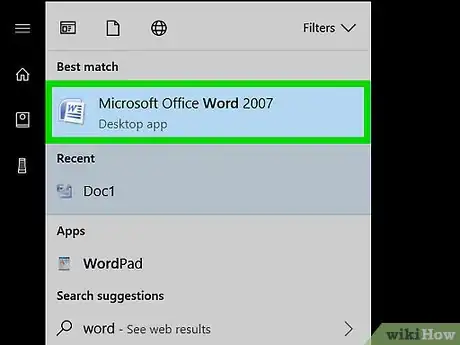
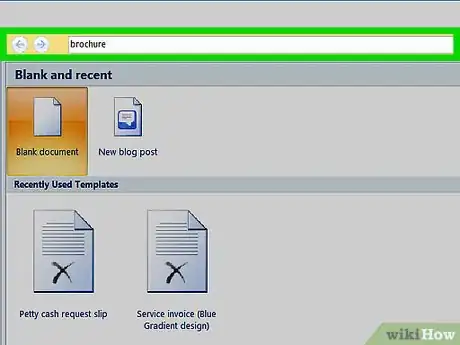
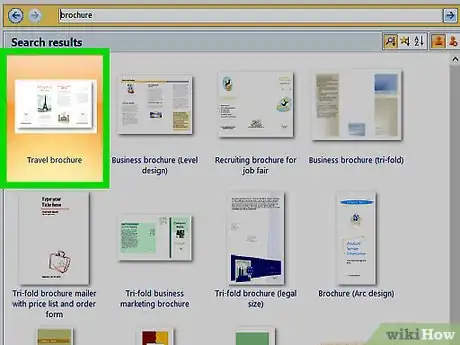
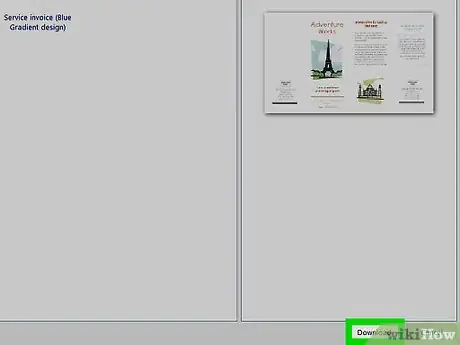
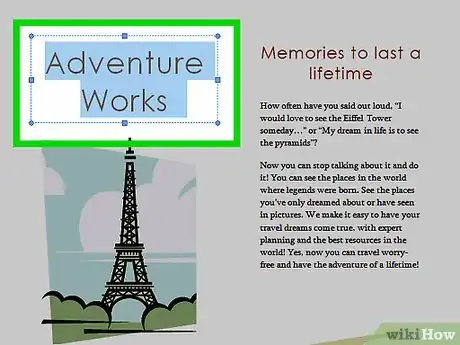
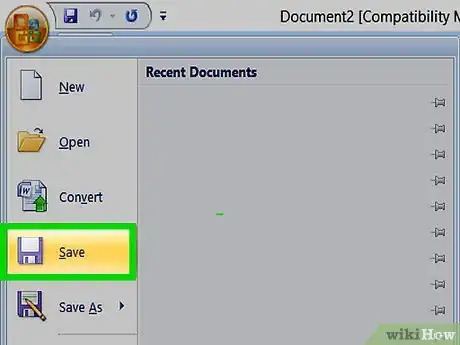
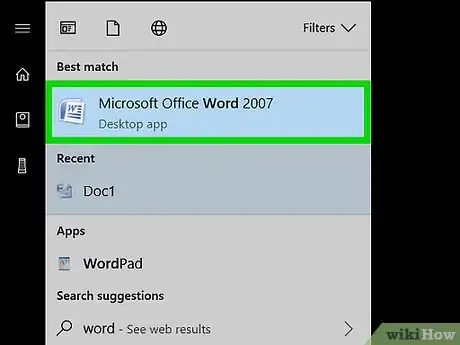
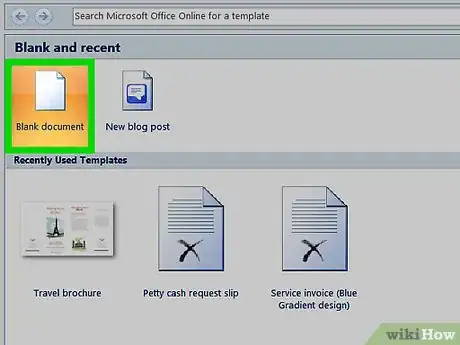
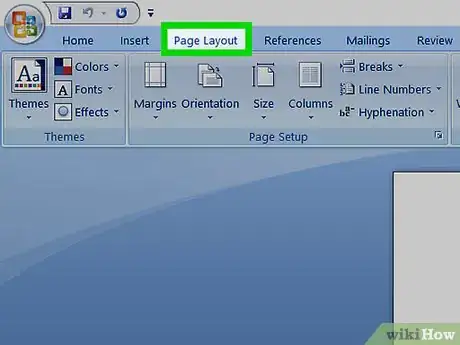
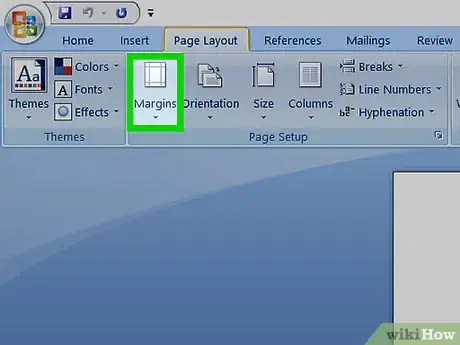
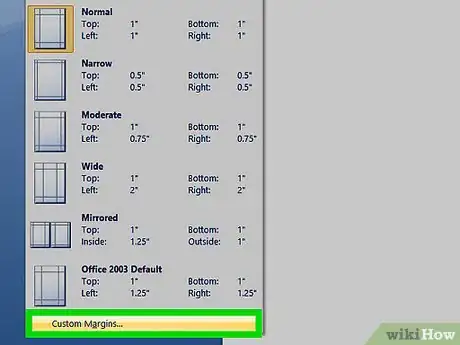
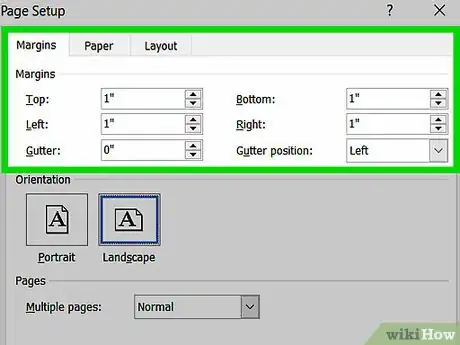

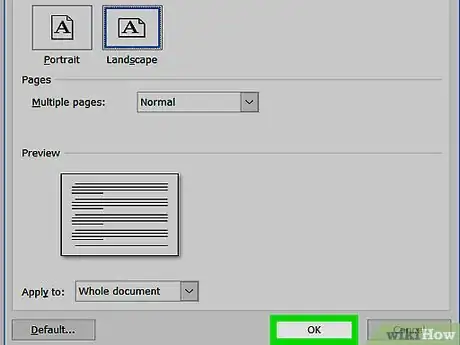
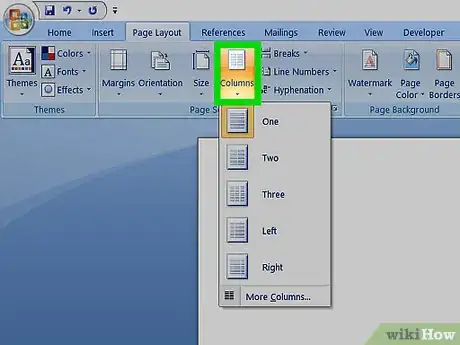
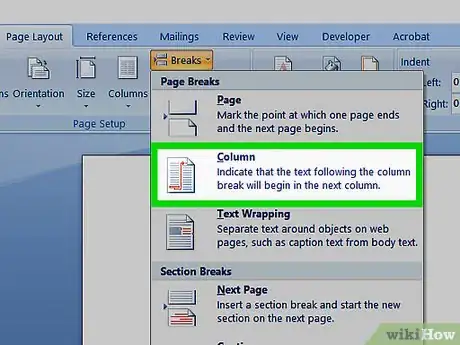
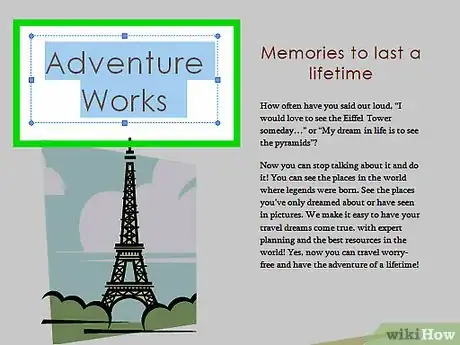
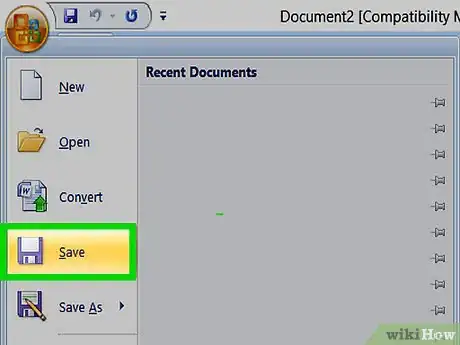


















L'équipe de gestion du contenu de wikiHow examine soigneusement le travail de l'équipe éditoriale afin de s'assurer que chaque article est en conformité avec nos standards de haute qualité. Cet article a été consulté 288 853 fois.